একটি কম্পিউটার বা অতিরিক্ত হার্ড ড্রাইভ কেনার সময়, আপনাকে ফর্ম্যাট করে পার্টিশন তৈরি করতে হবে। আপনি যখন নিজের হার্ড ডিস্কে পার্টিশন নিয়ে সন্তুষ্ট নন, আপনি আবার এই ক্রিয়াটি পুনরাবৃত্তি করতে পারেন।

প্রয়োজনীয়
অ্যাক্রোনিস ডিস্ক ডিরেক্টর স্যুট সফ্টওয়্যার।
নির্দেশনা
ধাপ 1
পার্টিশনগুলিতে এই ক্রিয়াকলাপটি শুরু করার আগে, আপনার অবশ্যই সমস্ত অ্যাপ্লিকেশন বন্ধ করতে হবে যা তাদের কাজের সময় হার্ড ডিস্ক অ্যাক্সেস করতে পারে। প্রোগ্রামটি চালান এবং আপনি সংযুক্ত করতে চান এমন ড্রাইভ নির্বাচন করুন। ডিস্ক আইকনে ডান ক্লিক করুন এবং "মার্জ করুন" নির্বাচন করুন।

ধাপ ২
উইন্ডোটি খোলে, অন্য একটি হার্ড ডিস্ক বিভাজন নির্বাচন করুন যা আপনি মার্জ করতে চান। "পরবর্তী" ক্লিক করুন।
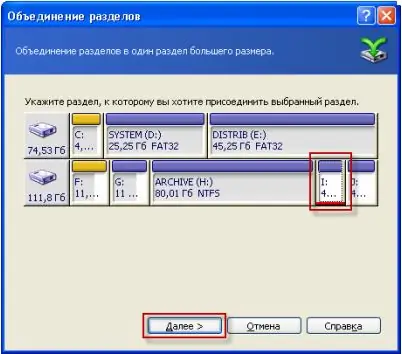
ধাপ 3
পরবর্তী উইন্ডোতে, মার্জ হওয়া পার্টিশন থেকে ডেটা সংরক্ষণ করতে একটি ডিস্ক পার্টিশন এবং একটি ফোল্ডার নির্বাচন করুন।
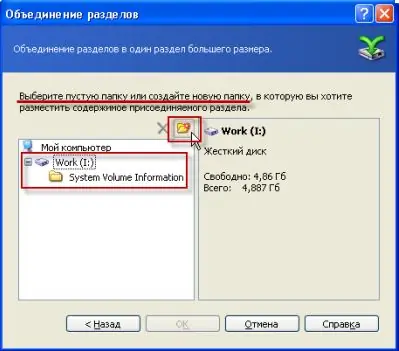
পদক্ষেপ 4
আপনি যদি কোনও নতুন ফোল্ডারে ফাইল স্থানান্তর করতে চান তবে "নতুন ফোল্ডার তৈরি করুন" এ ক্লিক করুন এবং একটি নাম দিন।

পদক্ষেপ 5
এই ফোল্ডারটি নির্বাচন করুন এবং ঠিক আছে ক্লিক করুন।
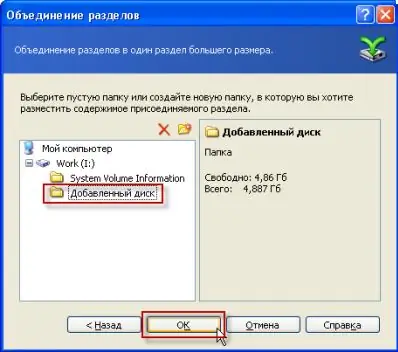
পদক্ষেপ 6
প্রোগ্রামটির মূল উইন্ডোতে, "অপারেশনস" - "রান" মেনুতে ক্লিক করুন।

পদক্ষেপ 7
প্রদর্শিত উইন্ডোতে, "এগিয়ে যান" বোতামটি ক্লিক করুন।

পদক্ষেপ 8
পুরো মার্জিং প্রক্রিয়াটি এমএস-ডস মোডে হয়, যেমন। একটি অপারেটিং সিস্টেম পুনঃসূচনা প্রয়োজন। খোলা "সতর্কতা" উইন্ডোতে, "পুনরায় চালু করুন" বোতামটি ক্লিক করুন।
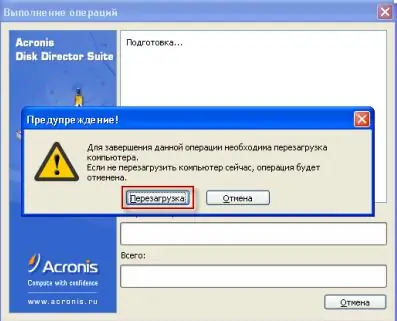
পদক্ষেপ 9
অপারেটিং সিস্টেম বুট হয়ে গেলে, পদ্ধতিটি দুটি হার্ড ডিস্কের পার্টিশনগুলিকে একত্রিত করতে শুরু করবে। অপারেশনটি কয়েক ঘন্টা সময় নিতে পারে, তাই আপনার ব্যবসা সম্পর্কে নির্দ্বিধায়।
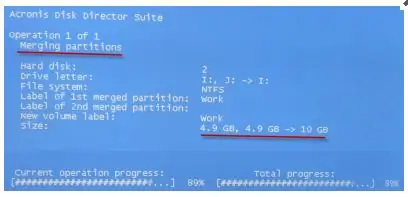
পদক্ষেপ 10
অপারেটিং সিস্টেমের পরবর্তী বুটে, ডিস্ক পার্টিশনগুলির সফল মার্জ করার বিষয়ে একটি বিজ্ঞপ্তি স্ক্রিনে উপস্থিত হবে। এই প্রোগ্রামের সাহায্যে কেবল একটি ফাইল সিস্টেমের সাথেই নয়, বিভিন্ন সিস্টেমে (এনটিএফএস এবং এফএটি 32) একত্রিত করা সম্ভব।






